Lỗi #### trong Excel là vấn đề phổ biến mà nhiều người dùng gặp phải, đặc biệt là những ai mới làm quen với phần mềm này. Khi gặp phải lỗi này, bạn có thể cảm thấy bối rối và không biết cách xử lý. Bài viết sau đây sẽ giúp bạn hiểu rõ hơn về nguyên nhân gây ra lỗi #### cũng như các phương pháp khắc phục chúng một cách nhanh chóng và hiệu quả.
Lỗi #### trong Excel là gì?
Khi bạn thấy dấu hiệu #### xuất hiện trong các ô trên bảng tính Excel, điều đó có nghĩa là ô tính đó không đủ rộng để hiển thị toàn bộ nội dung. Lỗi này thường xuất hiện khi bạn nhập dữ liệu quá dài hoặc khi các giá trị thời gian, ngày tháng được định dạng không chính xác. Đây không phải là một lỗi nghiêm trọng, nhưng nó có thể gây cản trở trong quá trình làm việc.
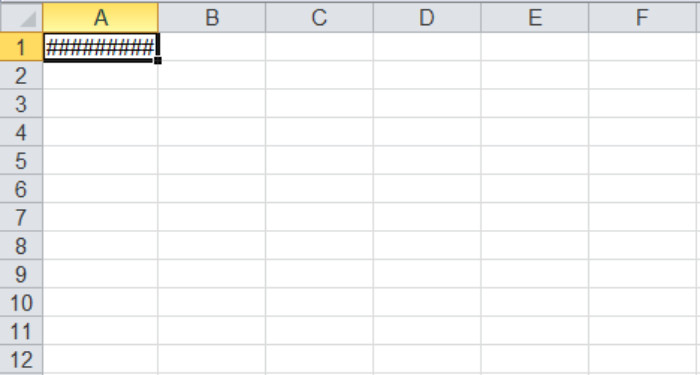 Lỗi #### trong Excel
Lỗi #### trong Excel
Nguyên nhân gây ra lỗi #### trong Excel
1. Ô tính quá hẹp
Nguyên nhân chính dẫn đến lỗi #### là do ô tính trong cột quá hẹp. Khi bạn nhập dữ liệu dài hơn chiều rộng của ô, nội dung không thể hiển thị hết và Excel sẽ thay thế bằng dấu ####. Đây là tình trạng rất thường gặp và dễ khắc phục.
2. Định dạng ngày tháng hoặc thời gian không đúng
Đối với những ô chứa giá trị thời gian hoặc ngày tháng, nếu những giá trị này được nhập dưới dạng số âm, lỗi #### cũng sẽ xuất hiện. Khi gặp phải trường hợp này, việc thay đổi kích thước cột sẽ không có tác dụng. Bạn cần phải điều chỉnh định dạng của ô này sang dạng số.
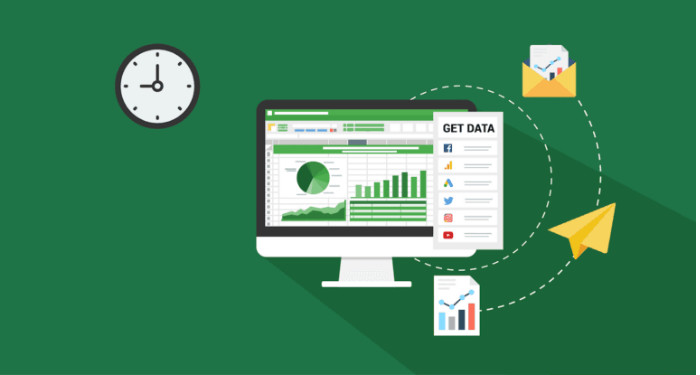 Lỗi ngày tháng trong Excel
Lỗi ngày tháng trong Excel
Cách sửa lỗi #### trong Excel đơn giản
1. Thay đổi độ rộng của ô
Phương pháp đầu tiên và đơn giản nhất để khắc phục lỗi #### là thay đổi kích thước của ô. Bạn chỉ cần di chuyển chuột đến cạnh phải của cột cần sửa và kéo cho đến khi ô đủ rộng để chứa toàn bộ nội dung.
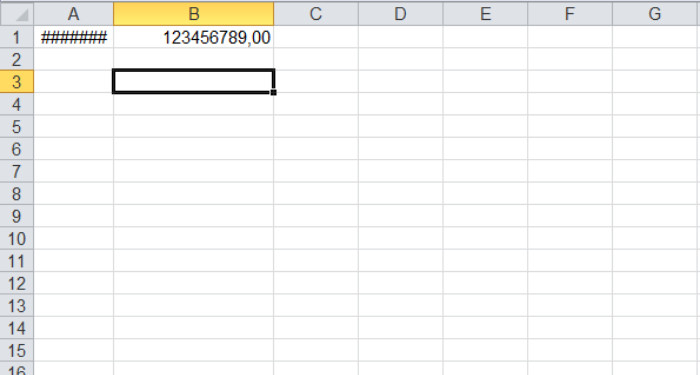 Thay đổi độ rộng ô
Thay đổi độ rộng ô
Ngoài ra, nếu không muốn thay đổi chiều rộng của ô, bạn có thể điều chỉnh nội dung trong ô cho nhỏ lại bằng cách chọn tùy chọn Shrink to fit trong cài đặt căn chỉnh.
2. Kiểm tra và điều chỉnh giá trị thời gian hoặc ngày tháng
Nếu ô bạn đang làm việc chứa giá trị thời gian hoặc ngày tháng, hãy kiểm tra công thức để đảm bảo không có giá trị âm. Một giải pháp khác là chọn định dạng Short date từ menu để hiển thị định dạng ngày tháng ngắn và phù hợp với kích thước ô.
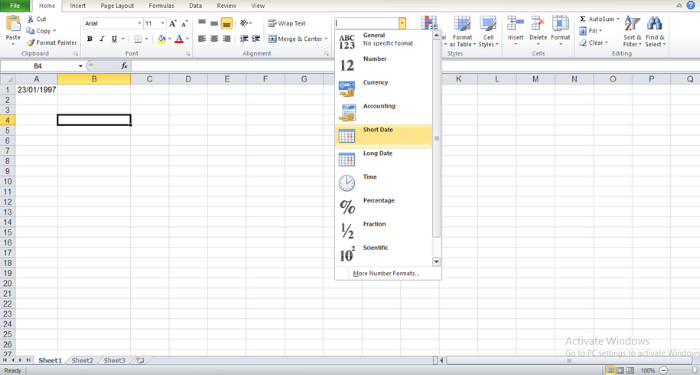 Định dạng ngày tháng trong Excel
Định dạng ngày tháng trong Excel
Một số lưu ý để tránh gặp phải lỗi
Để hạn chế tình trạng lỗi #### trong Excel, bạn cần chú ý:
- Căn chỉnh số lượng dữ liệu trước khi nhập vào ô để tránh tình trạng không vừa với kích thước ô.
- Kiểm tra kỹ công thức của dữ liệu thời gian hoặc ngày tháng để đảm bảo không có giá trị âm.
- Nếu định dạng ngày tháng quá dài, hãy chọn định dạng Short date để phù hợp với kích thước ô.
Các lỗi hiển thị thường gặp khác trong Excel
Lỗi giá trị: #VALUE!
Lỗi #VALUE! xảy ra khi công thức yêu cầu dạng số nhưng dữ liệu lại chứa khoảng trắng hoặc ký tự không hợp lệ. Để khắc phục, bạn cần kiểm tra lại định dạng dữ liệu.
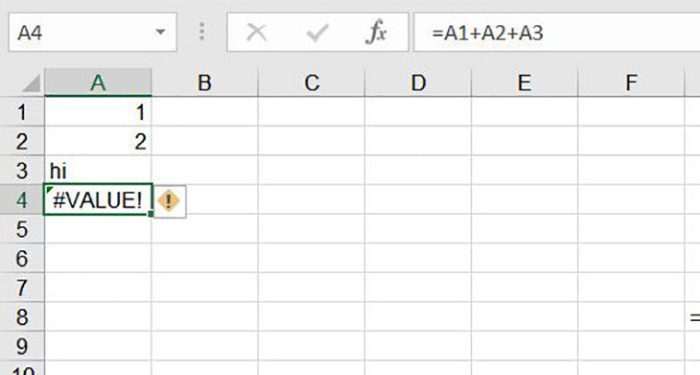 Lỗi #VALUE!
Lỗi #VALUE!
Lỗi nhập sai tên công thức: #NAME?
Lỗi #NAME? sẽ xuất hiện khi Excel không thể hiểu công thức do sai tên. Để sửa lỗi này, bạn có thể gõ các ký tự của công thức và để Excel gợi ý.
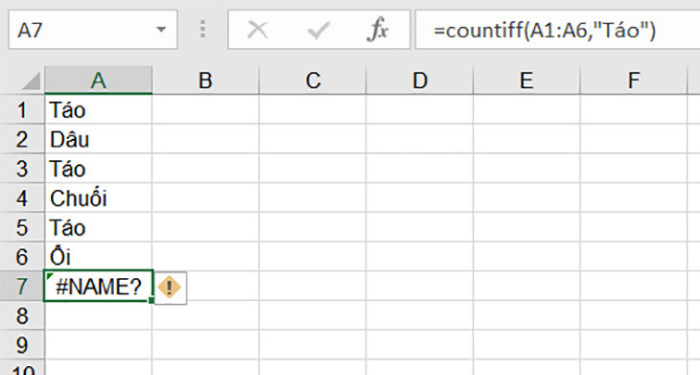 Lỗi #NAME?
Lỗi #NAME?
Lỗi chia cho giá trị 0: #DIV/0!
Lỗi này xảy ra khi thực hiện chia cho 0 hoặc một ô trống. Bạn có thể thay đổi giá trị của ô này hoặc xác định lỗi bằng hàm IFERROR.
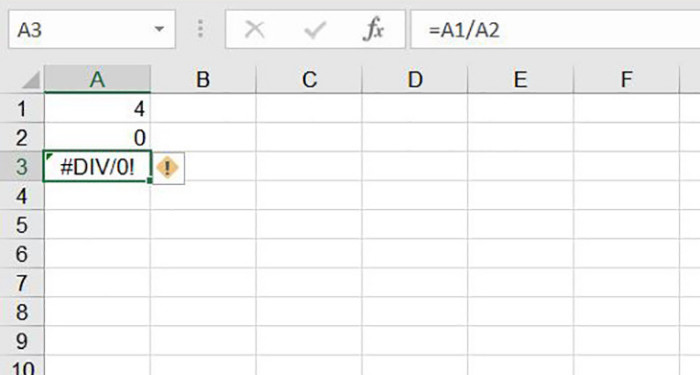 Lỗi #DIV/0!
Lỗi #DIV/0!
Lỗi sai vùng tham chiếu: #REF!
Lỗi này xuất hiện khi tham chiếu đến ô không hợp lệ. Để khắc phục, bạn cần xem xét và đảm bảo rằng công thức vẫn hợp lệ.
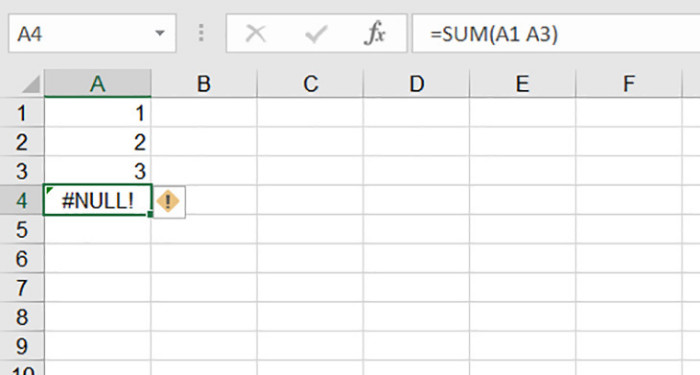 Lỗi #REF!
Lỗi #REF!
Lỗi dữ liệu rỗng: #NULL!
Lỗi này xảy ra khi không có sự kết nối giữa các ô trong công thức. Bạn nên kiểm tra và đảm bảo sử dụng đúng định dạng trong công thức.
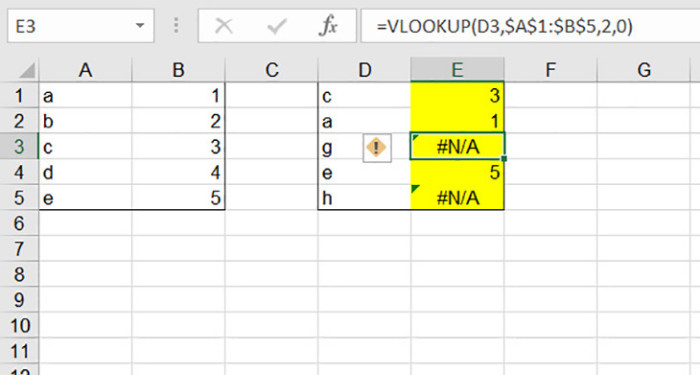 Lỗi #NULL!
Lỗi #NULL!
Lỗi dữ liệu kiểu số: #NUM!
Lỗi #NUM! xảy ra khi dữ liệu không hợp lệ được sử dụng trong công thức. Bạn cần kiểm tra lại các số trong công thức.
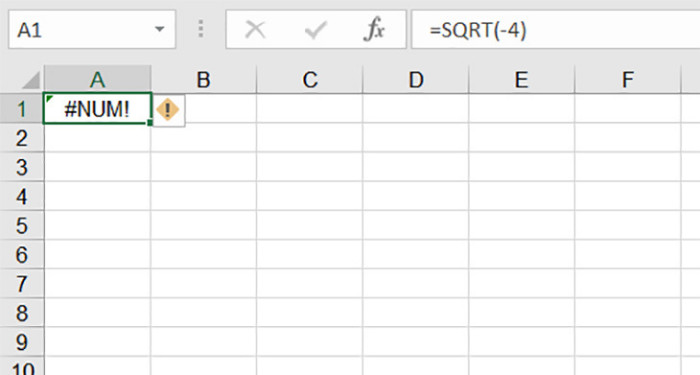 Lỗi #NUM!
Lỗi #NUM!
Hy vọng rằng với những thông tin và hướng dẫn cụ thể này, bạn sẽ dễ dàng xử lý lỗi
Để lại một bình luận